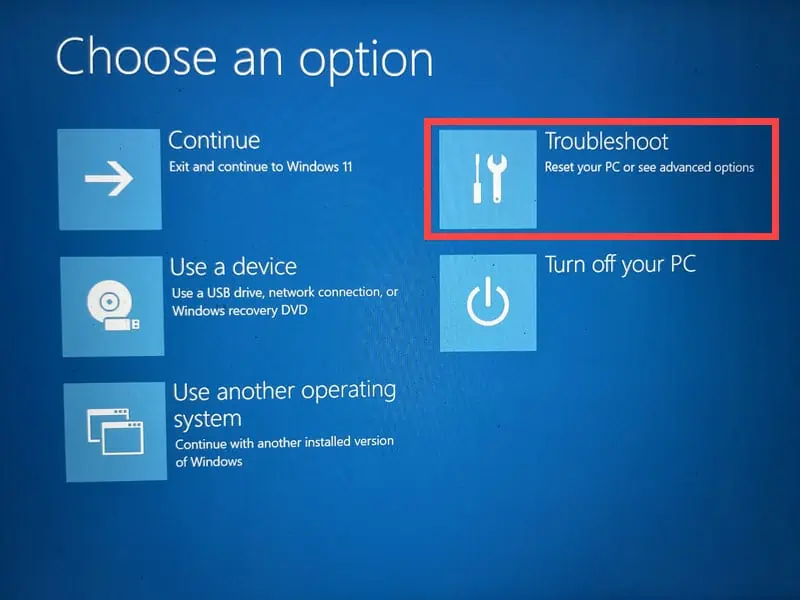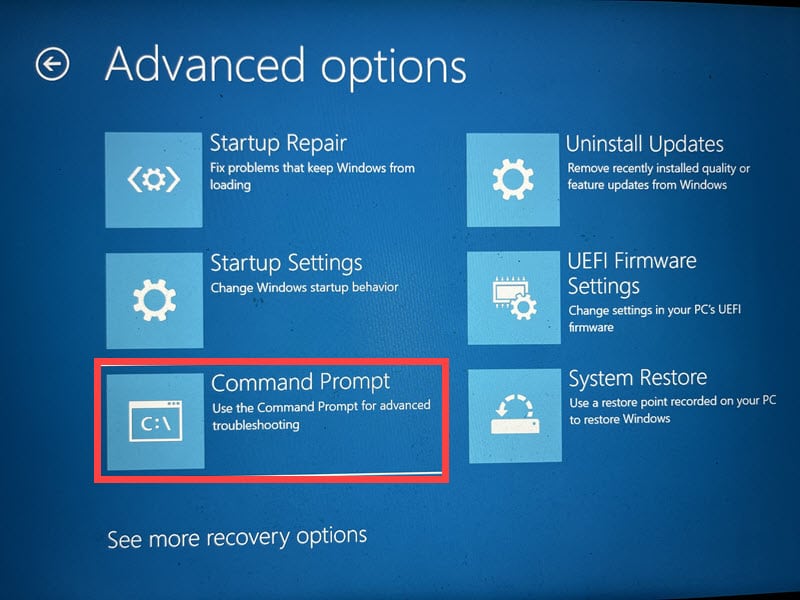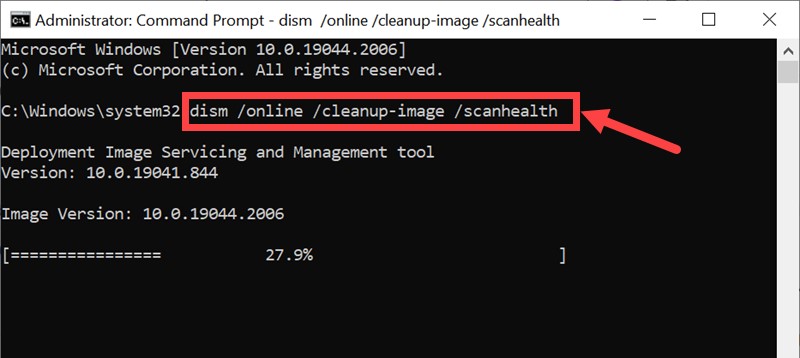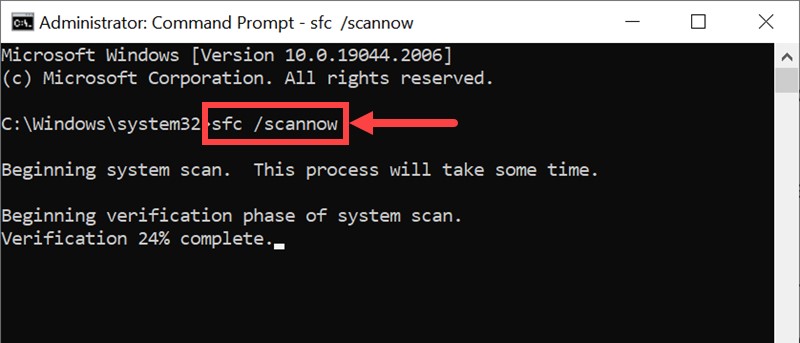0x0000006F SESSION3_INITIALIZATION_FAILED - Brzi vodič
6 min. čitati
Objavljeno na
Pročitajte našu stranicu za otkrivanje kako biste saznali kako možete pomoći MSPoweruseru da održi urednički tim Čitaj više
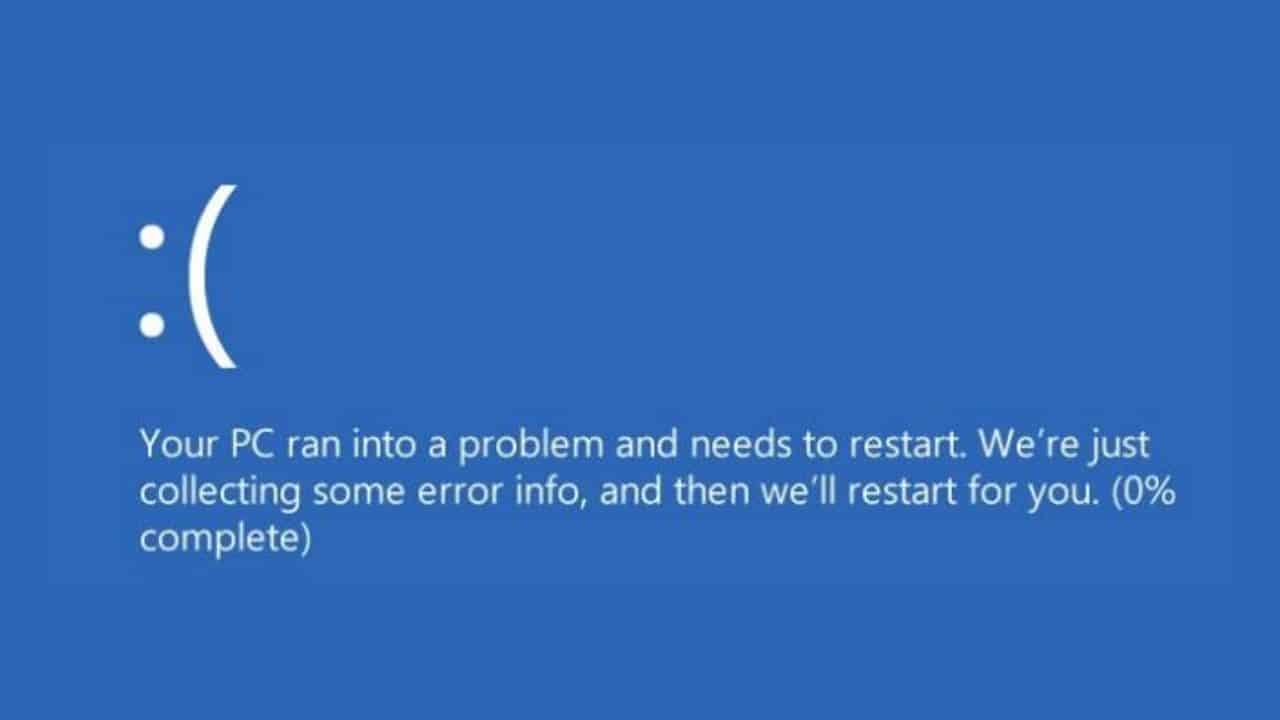
Ako se suočavate s pogreškom 0x0000006F SESSION3_INITIALIZATION_FAILED u sustavu Windows, moje iskustvo u rješavanju može vam pomoći.
Kad sam se s ovim susreo Plavi ekran smrti (BSOD) poruka, potpuno mi je zamrznuo računalo. Kombinacijom istraživanja i praktičnog rješavanja problema uspio sam riješiti ovaj problem. U ovom ću vodiču podijeliti svoje uvide i korake koje sam poduzeo kako bih prevladao ovu pogrešku, u nadi da ću vam pomoći da je trajno riješite.
Što je pogreška 0x0000006F SESSION3_INITIALIZATION_FAILED?
0x0000006F SESIJA3_INITIALIZACIJA_NEUSPJELA je kritična sistemska greška koja dovodi do BSOD-a u sustavu Windows. Ukazuje na značajne probleme tijekom procesa inicijalizacije sustava.
Kroz svoje istraživanje saznao sam da se to konkretno odnosi na treću fazu inicijalizacije sesije u sustavu Windows. Ovo je ključna faza u kojoj sustav priprema različite usluge i komponente za korisničku sesiju.
Obično se pojavljuje tijekom ili nakon instalacije ili nadogradnje sustava Windows.
Što uzrokuje pogrešku 0x0000006F SESSION3_INITIALIZATION_FAILED?
Nekoliko čimbenika može dovesti do ove pogreške:
- Oštećena datoteka SMSS.EXE: Ova specifična izvršna datoteka ključna je za upravljanje sesijom. Ako je oštećen, može uzrokovati ovu pogrešku.
- Oštećene sistemske datoteke: Bitne Windows datoteke koje su oštećene ili nedostaju mogu spriječiti ispravno pokretanje sustava.
- Prekoračenje antivirusnog programa: Ponekad antivirusni programi pogrešno prepoznaju i blokiraju ili izbrišu kritične sistemske datoteke.
- Neispravan hardver: Hardverski problemi, posebno s tvrdim diskom, mogu dovesti do neuspjeha inicijalizacije sustava.
- Problematični medij za instalaciju: Neispravan instalacijski DVD ili pogon također mogu izazvati ovu pogrešku tijekom instalacije Windowsa.
- Zastarjela verzija sustava Windows: Starija verzija sustava Windows možda nema potrebna ažuriranja i zakrpe.
- Infekcije zlonamjernim softverom: Zlonamjerni softver može oštetiti sistemske datoteke.
Kako popraviti pogrešku 0x0000006F SESSION3_INITIALIZATION_FAILED
Kroz svoje iskustvo naučio sam razne metode za ispravljanje ove pogreške. Evo najučinkovitijih:
1. Ažurirajte Windows
Provjerite je li vaš Windows ažuran ponekad može riješiti temeljne probleme kompatibilnosti. Windows ažuriranja uključuju zakrpe koje mogu riješiti poznate pogreške.
Ako možete pokrenuti Windows, evo kako ga ažurirati:
- Kliknite gumb Start i odaberite Postavke iz izbornika.
- Prijeđi na Windows Update odjeljak na lijevom oknu i kliknite na Provjerite ažuriranja gumb s desne strane.
- Preuzmite i instalirajte ako je dostupno ažuriranje.
2. Pokrenite SFC i DISM naredbu
Alati System File Checker (SFC) i Deployment Image Servicing and Management (DISM) su spasioci. Oni traže i zamjenjuju oštećene datoteke. Pokretanje ovih alata može učinkovito popraviti oštećene sistemske datoteke.
Slijedite ove korake za pokretanje ovih naredbi:
- Ako se Windows normalno pokreće na vašem uređaju, pokrenite Command Prompt or terminal s administratorskim pravima i prijeđite na korak 4. Ako ne možete pokrenuti Windows, ponovno ga pokrenite nekoliko puta kako biste pokrenuli Način automatskog popravka i slijedite daljnje korake.
- Odaberite Otklanjanje opcija.
- U odjeljku "Rješavanje problema" odaberite Napredne opcije.
- Na zaslonu s naprednim opcijama potražite Command Prompt opciju i odaberite je.
- Sada, u prozoru naredbenog retka, izvršite DISM pomoću ove naredbe:
dism/online/cleanup-image/restorehealth - Pričekajte da se naredba uspješno izvede prije nego prijeđete na sljedeći korak.
- Sada, pokrenite
sfc/scannownaredba u prozoru naredbenog retka. - Pričekajte da završi, a zatim ponovno pokrenite sustav.
3. Pokrenite naredbu za provjeru diska (chkdsk).
Uslužni program za provjeru diska rješava probleme vezane uz disk. Ovaj alat provjerava integritet vašeg tvrdog diska i popravlja pogreške datotečnog sustava. To je ključni korak ako je problem povezan s pogreškama tvrdog diska.
Evo kako pokrenuti naredbu Chkdsk:
- Pokrenite naredbeni redak s administratorskim pravima slijedeći korake navedene u prethodnom popravku.
- Upišite
chkdsk c: /fnaredbu i pritisnite enter da je izvršite. - Ponovo pokrenite računalo.
4. Zamijenite datoteku SMSS.EXE
Datoteka SMSS.EXE ključna je za upravljanje sesijom. Ponekad ga antivirusni programi trećih strana mogu označiti kao zlonamjerni softver i izbrisati ili staviti u karantenu, uzrokujući pogrešku 0x0000006F SESSION3_INITIALIZATION_FAILED.
Ako je oštećena ili izbrisana datoteka SMSS.EXE uzrok problema, možete je riješiti ručnom zamjenom. Ovaj proces uključuje korištenje naredbenog retka i navigaciju do direktorija system32 za zamjenu datoteke.
Ali prvo ćete morati stvoriti Windows instalacijski medij za podizanje sustava.
Zatim možete nastaviti sa sljedećim koracima:
- Umetnite medij za podizanje sustava i ponovno pokrenite računalo.
- Na zaslonu ćete vidjeti "pritisni bilo koju tipku za nastavak” Pritisnite bilo koju tipku za pokretanje programa Windows Setup.
- Na sljedećem ekranu unesite svoje postavke – Jezik za instalaciju, format vremena i valute, tipkovnica ili način unosa, kliknite Sljedeći tipku za nastavak.
- Zatim kliknite gumb Popravak računala opciju na dnu.
- Na sljedećem zaslonu odaberite Otklanjanje opcija.
- U odjeljku "Rješavanje problema" odaberite Napredne opcije.
- Zatim odaberite Command Prompt među datim opcijama.
- U prozoru naredbenog retka upišite ili kopirajte i zalijepite sljedeće naredbe jednu po jednu. Također pritisnite tipku enter nakon svake naredbe.
C:cd windows/system32/copy c:\windows\system32\dllcache\smss.exe
- Ponovno pokrenite sustav i provjerite i dalje postoji problem.
5. Vratite Windows u prethodno stanje
Ako gore navedene metode ne rade, vraćanje sustava Windows u prethodno stanje kada je sve dobro radilo može biti učinkovito. Ova značajka vraća postavke sustava, upravljačke programe i instalirane programe na prethodno stanje bez utjecaja na osobne datoteke.
Slijedite ove korake:
- Ponovno pokrenite računalo nekoliko puta kako biste ga pokrenuli u načinu automatskog popravka.
- Odaberite Rješavanje problema opcija.
- Zatim odaberite Napredne opcije.
- U odjeljku "Napredne opcije" odaberite Vraćanje sustava.
- Kliknite Sljedeći za početak procesa.
- Odaberite prethodno spremljenu točku. Ako ih ima više, odaberite najstariji.
- Kliknite završiti kako biste potvrdili odabranu točku vraćanja i dovršili postupak.
6. Resetirajte Windows
U krajnjem slučaju, resetiranjem sustava Windows ponovno se instalira operativni sustav, a vaše osobne datoteke ostaju netaknute. Ponovno postavljanje potencijalno rješava duboko ukorijenjene probleme sustava.
Evo koraka:
- Pokrenite računalo Način automatskog popravka ponovnim pokretanjem nekoliko puta.
- Odaberite Otklanjanje opcija.
- U prozoru "Rješavanje problema" kliknite Poništi ovo računalo opcija.
- Na sljedećem zaslonu odaberite želite li zadržati svoje datoteke ili ukloniti sve. Za novi početak, preporučujem da odaberete Uklonite sve opcija. Ovo će eliminirati rizik da bilo kakve zaražene ili oštećene datoteke ostanu na vašem sustavu.
- Zatim odaberite kako želite ponovno instalirati Windows.
- U posljednjem koraku kliknite Reset gumb za dovršetak postupka.
Vi svibanj također biti zainteresirani za:
rezime
0x0000006F SESSION3_INITIALIZATION_FAILED može biti izazovan problem, ali uz strpljenje i prave korake, može se popraviti.
Od ažuriranja sustava Windows do pokretanja dijagnostičkih alata kao što su SFC i chkdsk, pa čak i ručne zamjene određenih datoteka, postoji više načina za rješavanje ovog problema. Nadamo se da vam je jedan od njih upalio i da vaše računalo ponovno radi glatko.
Moje osobno iskustvo s ovom pogreškom naučilo me važnosti redovitog održavanja sustava. Stoga uvijek provjerite jesu li upravljački programi, softver i OS vašeg uređaja ažurirani.